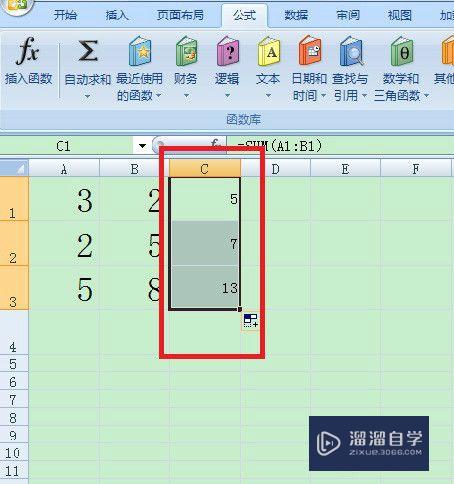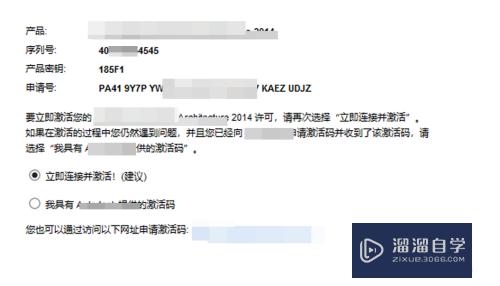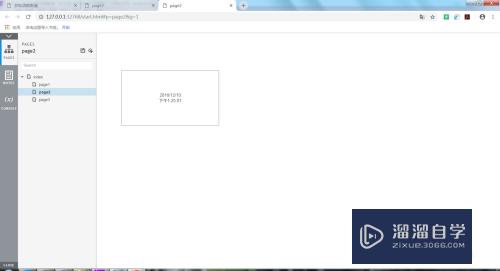Word参考文献怎么内容里做标注(word参考文献怎么内容里做标注的)优质
在Word文章中标注参考文献。很多小伙伴都是一个一个慢慢敲的。这样不仅效率高。出错率也很高。今天小渲就来告诉大家Word参考文献怎么内容里做标注。主要是针对页尾的标注。
工具/软件
硬件型号:联想ThinkPad P14s
系统版本:Windows7
所需软件:Word2003
方法/步骤
第1步
光标移到要加入参考文献标注的地方
第2步
菜单中“插入”——“引用”——“脚注和尾注”
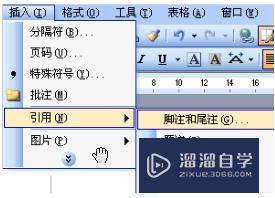
第3步
如图设置
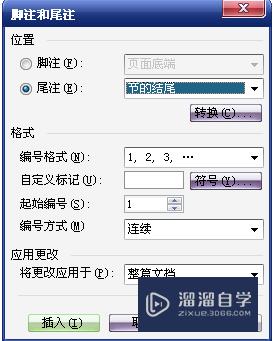
第4步
确定后在该处就插入了一个上标“1”。而光标自动跳到文章最后。前面就是一个上标“1”
。这就是输入第一个参考文献的地方
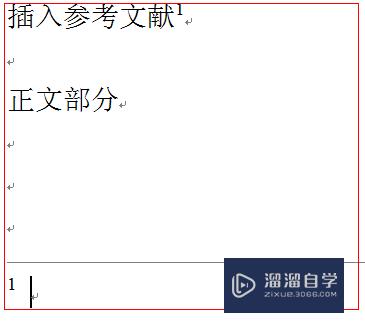
第5步
重复上面的步骤。加入其它参考文献标注
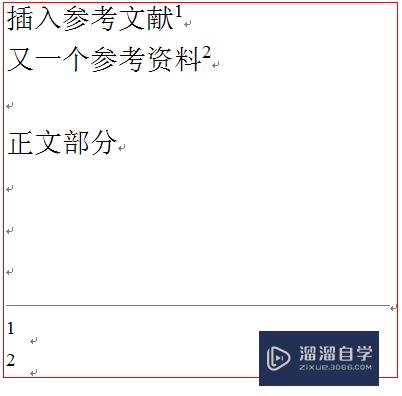
第6步
修改样式为[1] [2]
在全文中。查找(Ctrl+F)——高级——特殊字符——尾注标记(它会自动显示^e)——替换为[^&]
注意:光标移到第一个标记处。即1处。再进行查找。替换
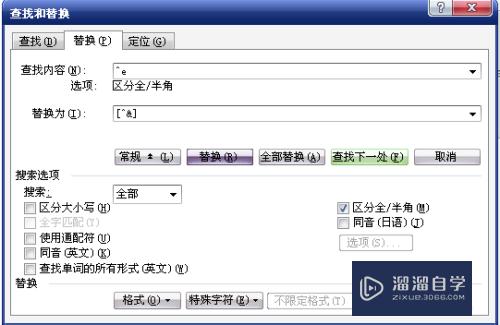
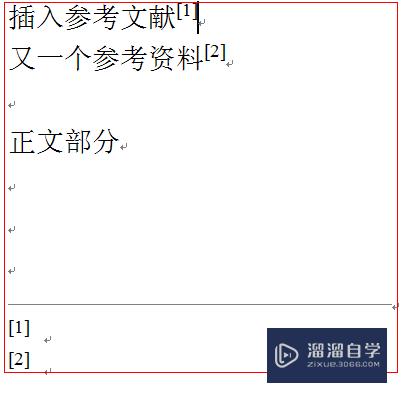
第7步
删除参考文献前面一条短横线
第8步
切换到普通视图。菜单中 “视图”——“普通”——“脚注”——尾注的编辑栏
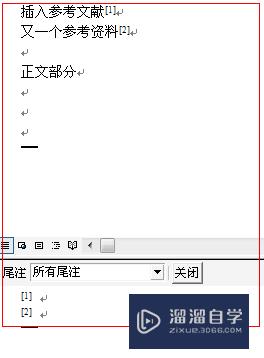
第9步
在尾注右边的下拉菜单中选择“尾注分隔符”。这时那条短横线出现了。选中它。删除。
再在下拉菜单中选择“尾注延续分隔符”。这是那条长横线出现了。选中它。删除。
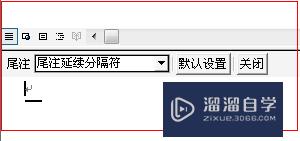
第10步
切换回到页面视图。参考文献插入已经完成
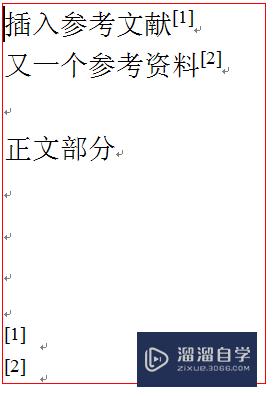
以上关于“Word参考文献怎么内容里做标注(word参考文献怎么内容里做标注的)”的内容小渲今天就介绍到这里。希望这篇文章能够帮助到小伙伴们解决问题。如果觉得教程不详细的话。可以在本站搜索相关的教程学习哦!
更多精选教程文章推荐
以上是由资深渲染大师 小渲 整理编辑的,如果觉得对你有帮助,可以收藏或分享给身边的人
本文标题:Word参考文献怎么内容里做标注(word参考文献怎么内容里做标注的)
本文地址:http://www.hszkedu.com/60827.html ,转载请注明来源:云渲染教程网
友情提示:本站内容均为网友发布,并不代表本站立场,如果本站的信息无意侵犯了您的版权,请联系我们及时处理,分享目的仅供大家学习与参考,不代表云渲染农场的立场!
本文地址:http://www.hszkedu.com/60827.html ,转载请注明来源:云渲染教程网
友情提示:本站内容均为网友发布,并不代表本站立场,如果本站的信息无意侵犯了您的版权,请联系我们及时处理,分享目的仅供大家学习与参考,不代表云渲染农场的立场!